win11如何把桌面的图标显示出来 win11桌面图标显示设置教程
更新时间:2024-10-15 18:04:37作者:jiang
Win11作为Windows系统的最新版本,带来了许多新的功能和改进,其中桌面图标的显示设置也得到了一定的调整和优化。有时候我们可能会发现在Win11系统中默认并不显示桌面图标,这让一些用户感到困惑。不过其实只需要简单的设置就能让桌面图标重新显示出来。接下来我们就来看一下Win11如何把桌面的图标显示出来的设置教程。
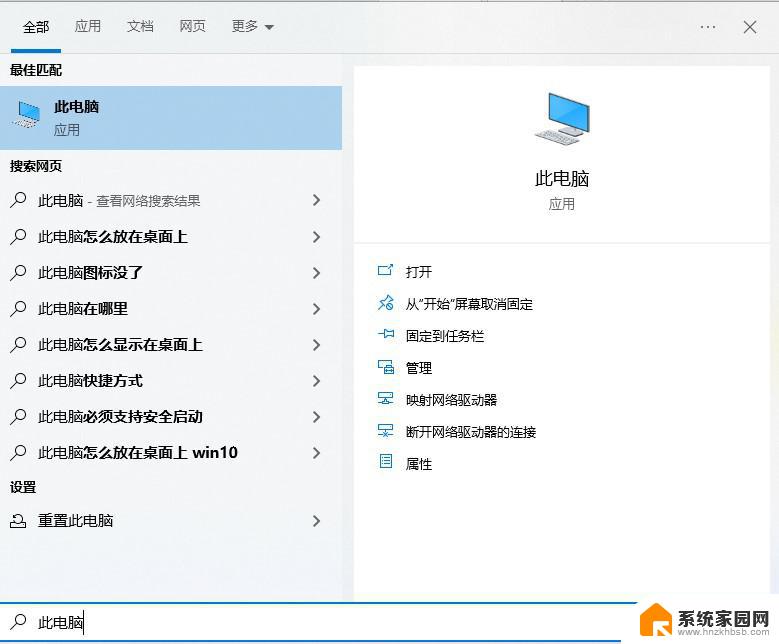
win11如何把桌面的图标显示出来
1、首先使用鼠标右键点击桌面的空白处,在弹出的菜单中选择显示设置,
2、进入显示设置后。找到“个性化”选项菜单,
3、接着在个性化菜单右侧找到主题选项,
4、然后主题菜单中找到“桌面图标设置”选项,
5、进入桌面图标设置,我们勾选“计算机(我的电脑)”。然后点击确定,就可以看见我的电脑在桌面显示图标了。
以上就是win11如何把桌面的图标显示出来的全部内容,有出现这种现象的小伙伴不妨根据小编的方法来解决吧,希望能够对大家有所帮助。
win11如何把桌面的图标显示出来 win11桌面图标显示设置教程相关教程
- win11怎么让图标显示内容 Win11桌面图标显示设置教程
- win11桌面图标铺满屏幕 win11桌面图标显示更大的步骤
- win11显示网络图标 Windows 11电脑如何在桌面上显示网络图标
- win11桌面此电脑如何显示出来 win11如何在桌面上显示此电脑图标
- 怎样将软件图标显示在桌面上 win11桌面如何添加app图标
- win11如何调整桌面图标的大小 Win11桌面图标大小设置方法
- win11设置回收站 Win11系统如何在桌面显示回收站图标
- win11在桌面显示 我的电脑 win11系统如何在桌面上显示我的电脑图标
- win11桌面显示 右下角 小组件图标 win11右下角小图标显示设置步骤
- 如何将软件图标放到桌面 win11怎么在桌面上显示应用程序图标
- win11自带桌面背景图片在哪里 个性化电脑壁纸设计灵感
- 虚拟触摸板win11 Windows11虚拟触摸板打开方法
- win11系统默认声音 Win11如何设置默认音量大小
- win11怎么调开机启动项 Win11开机启动项配置
- win11如何关闭设置桌面 Windows11设置主页如何关闭
- win11无法取消pin密码 win11怎么取消登录pin密码
win11系统教程推荐
- 1 win11屏保密码怎样设置 Win11屏保密码设置步骤
- 2 win11磁盘格式化失败 硬盘无法格式化怎么修复
- 3 win11多了个账户 Win11开机显示两个用户怎么办
- 4 电脑有时不休眠win11 win11设置不休眠怎么操作
- 5 win11内建桌面便签 超级便签文本添加
- 6 win11红警黑屏只能看见鼠标 win11玩红色警戒黑屏故障解决步骤
- 7 win11怎么运行安卓应用 Win11安卓应用运行教程
- 8 win11更新打印机驱动程序 Win11打印机驱动更新步骤
- 9 win11l图片打不开 Win11 24H2升级后无法打开图片怎么办
- 10 win11共享完 其他电脑无法访问 Win11 24H2共享文档NAS无法进入解决方法